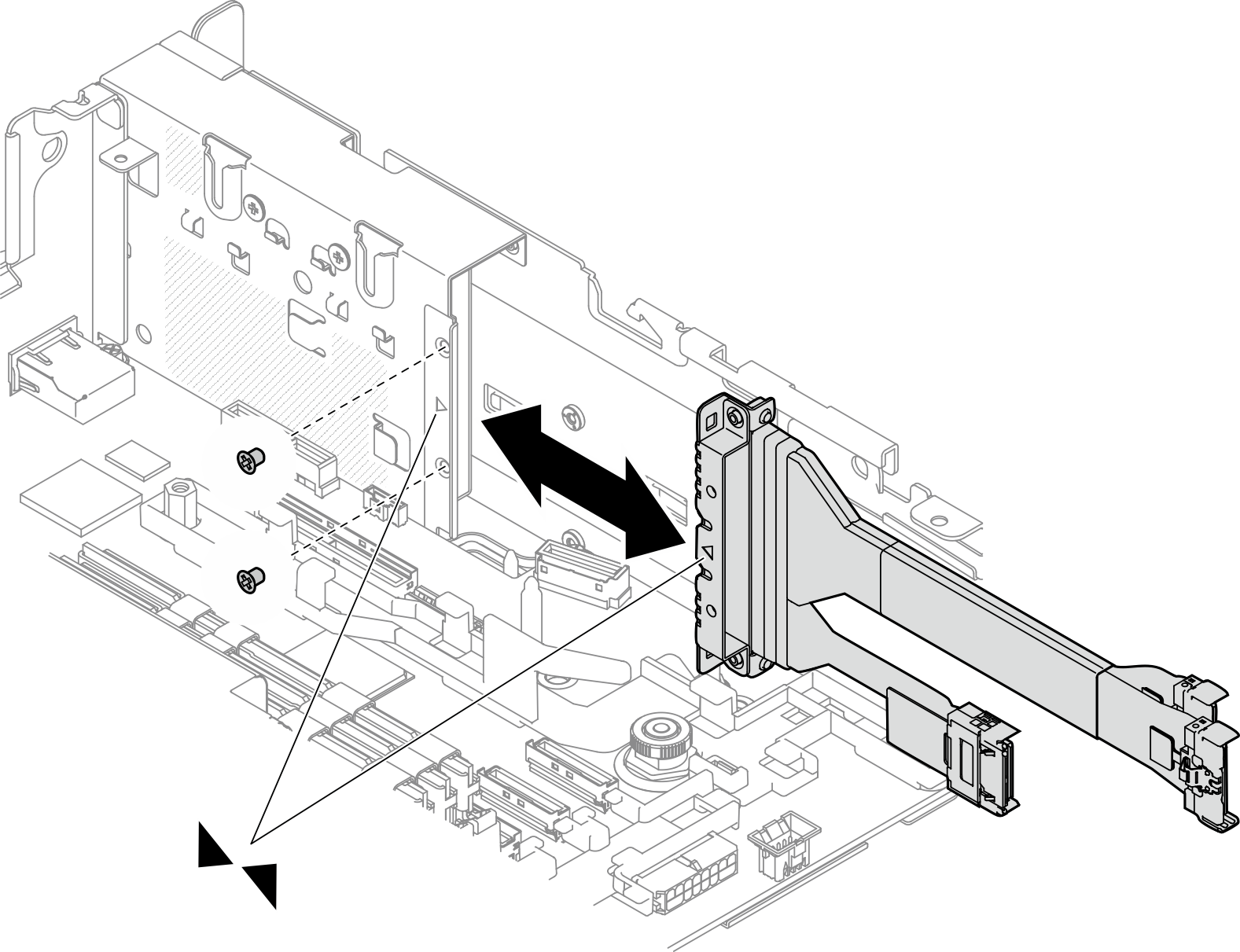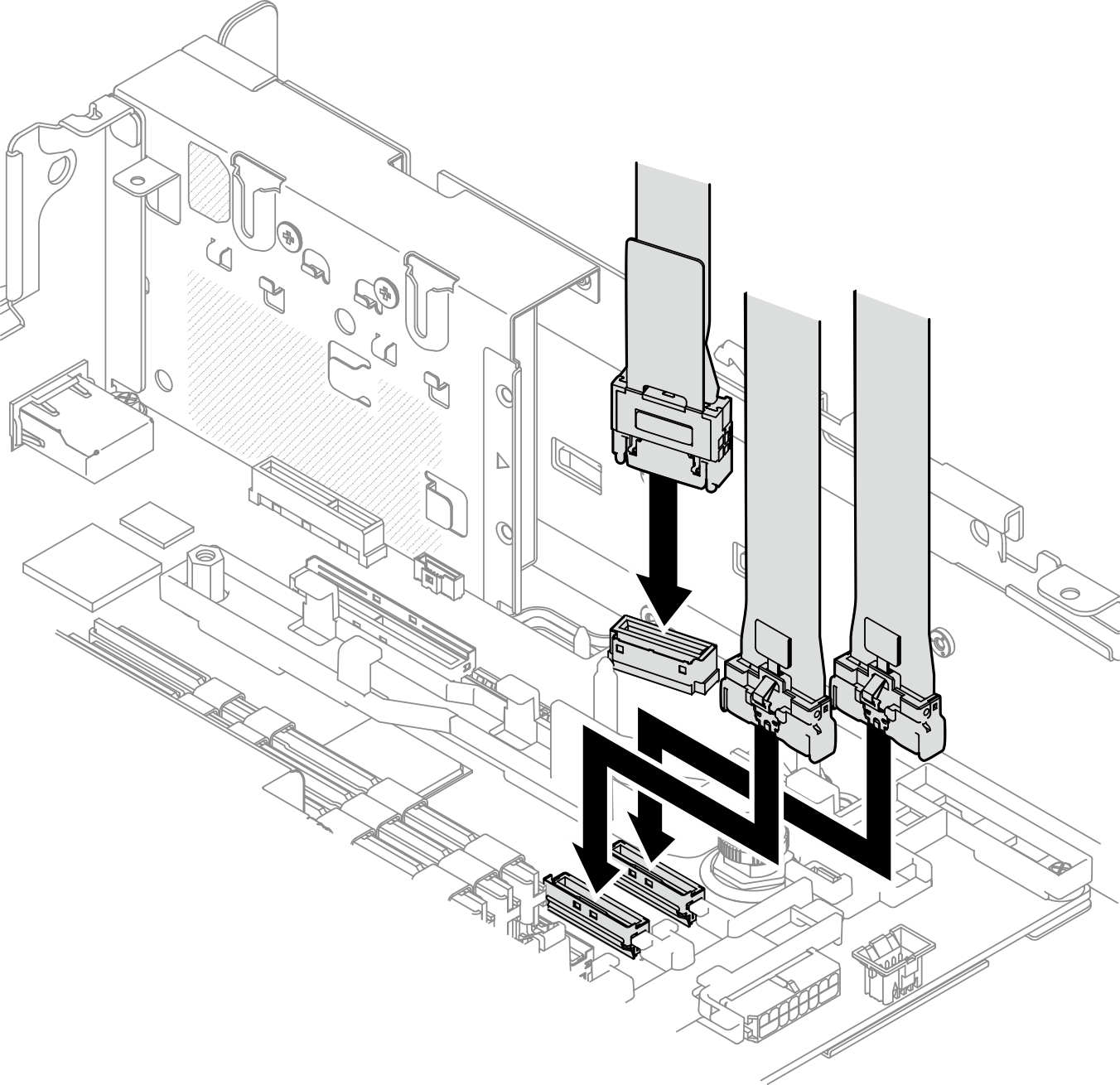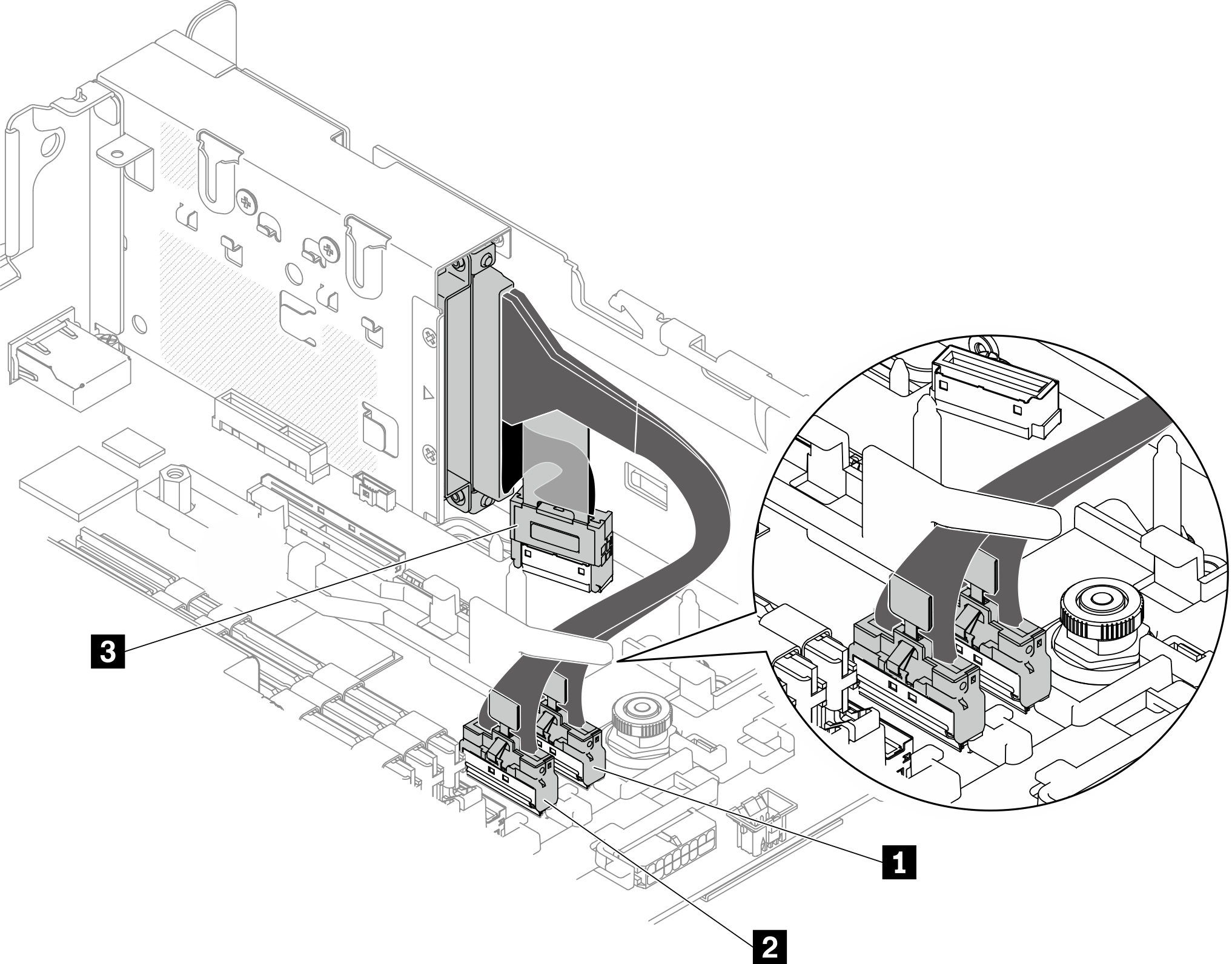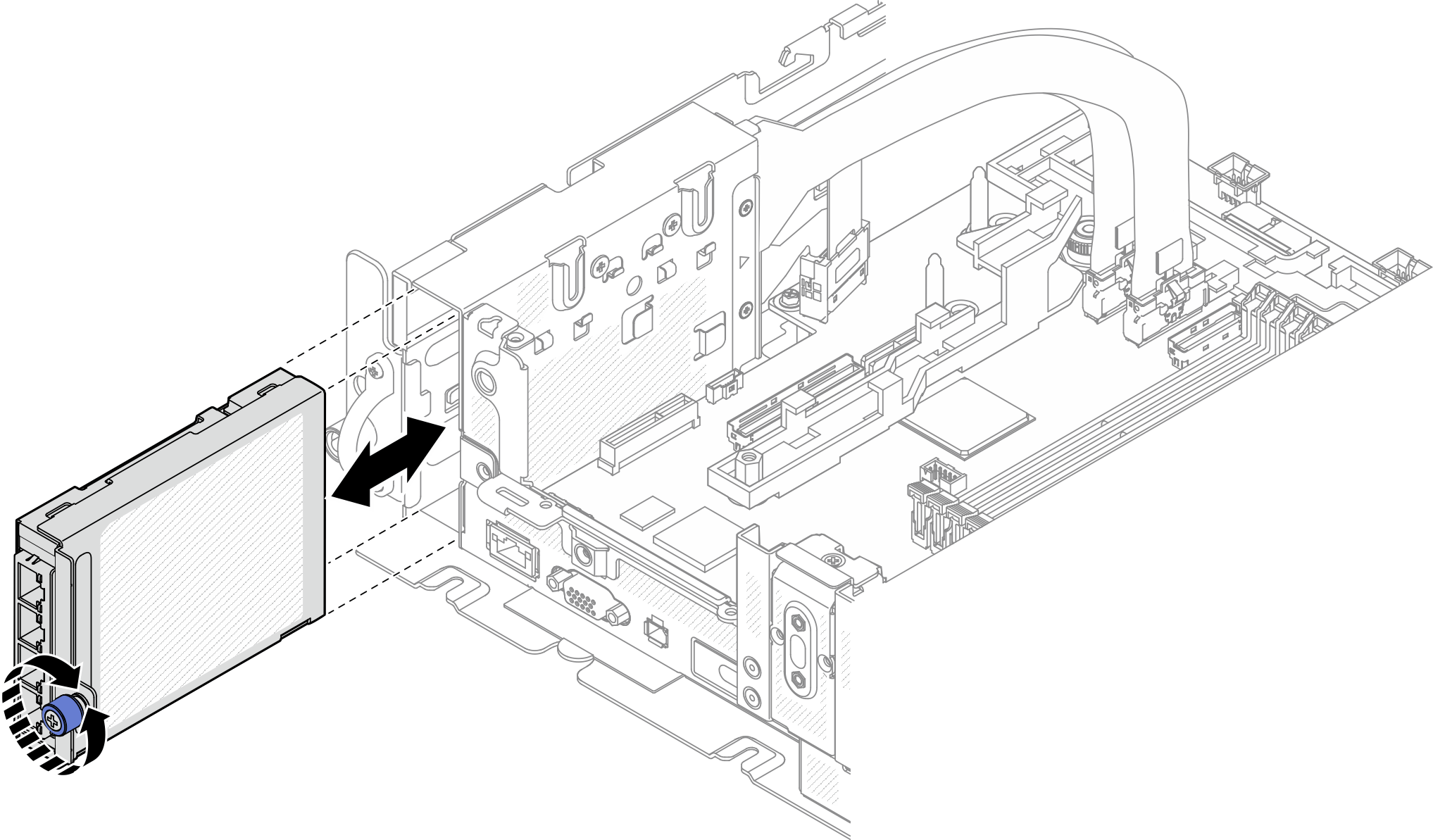Consultez cette rubrique pour savoir comment installer l’adaptateur OCP.
À propos de cette tâche
Assurez-vous que les connecteurs PCIe 4 et 5 sont disponibles, car ils sont requis pour l’adaptateur Ethernet OCP.
Visionnez la procédure. Une vidéo de cette procédure est disponible à partir du lien suivant : Procédure
- Alignez les extrémités pointues des triangles sur le boîtier OCP et le connecteur de câble. Ensuite, fixez le câble OCP à l’aide de deux vis.
Figure 1. Installation du câble sur l’adaptateur OCP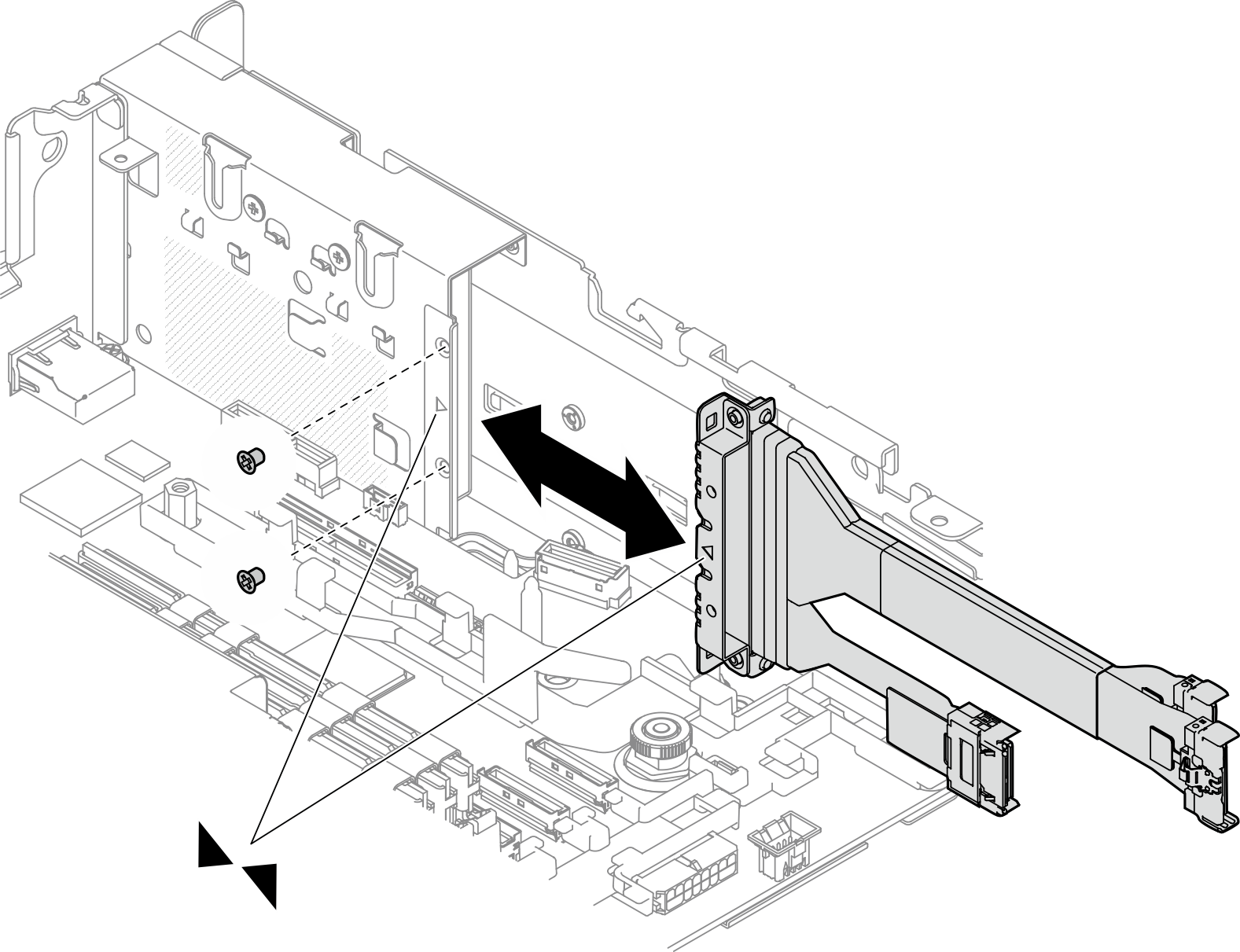
- Connectez l’autre extrémité à la carte mère.
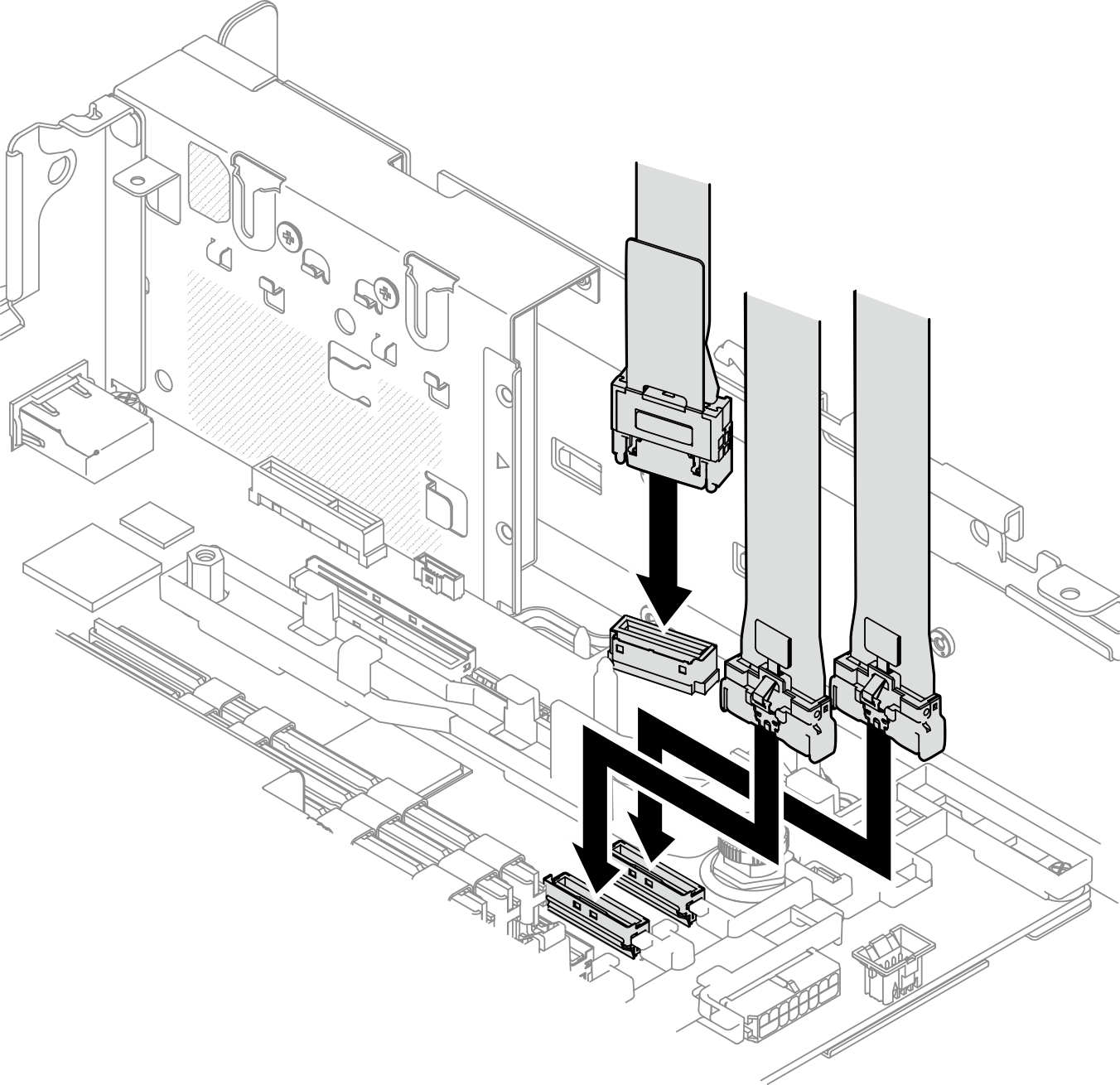
Figure 2. Cheminement des câbles pour l’adaptateur Ethernet OCP 3.0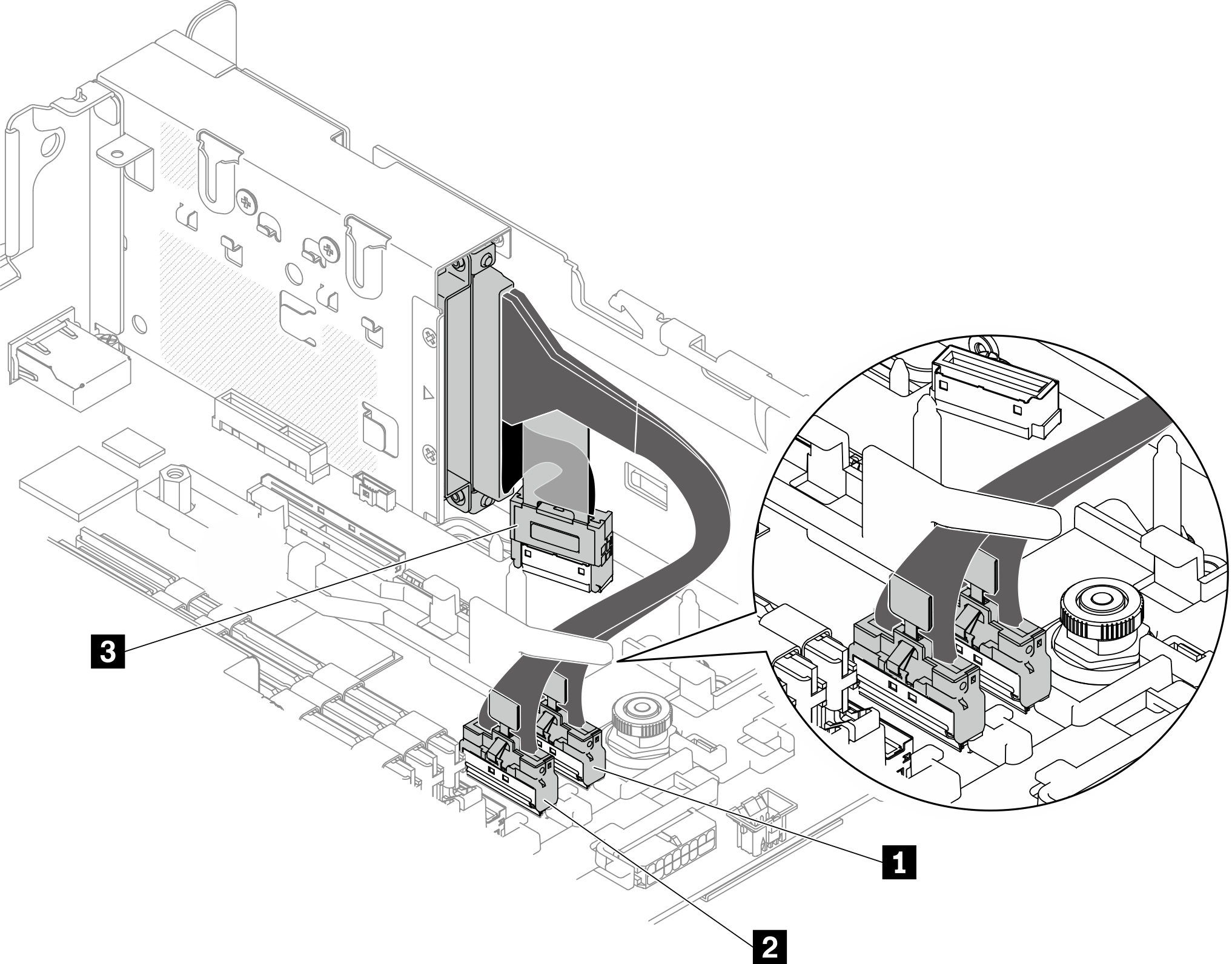
Tableau 1. Cheminement des câbles pour l’adaptateur OCP 3.0| | De | Vers |
| 1 | Adaptateur Ethernet OCP 3.0 | Connecteur PCIe 4 |
| 2 | Connecteur PCIe 5 |
| 3 | Connecteur OCP |
- Faites coulisser l’adaptateur Ethernet OCP dans le châssis. Ensuite, serrez la vis captive pour fixer l’adaptateur.
Figure 3. Installation de l'adaptateur Ethernet OCP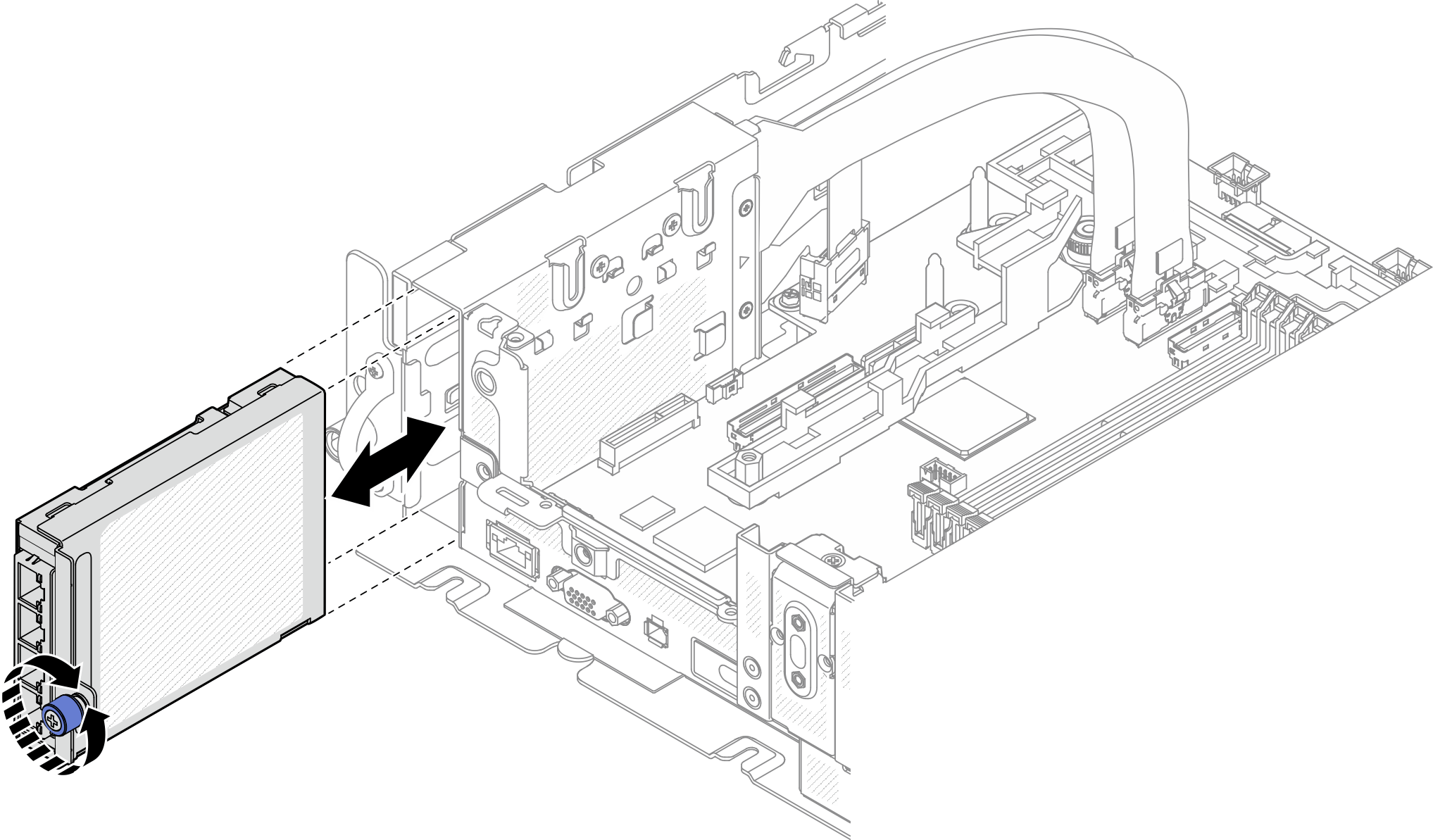
Une fois cette tâche terminée
Terminez le remplacement des composants (voir Fin du remplacement des composants).